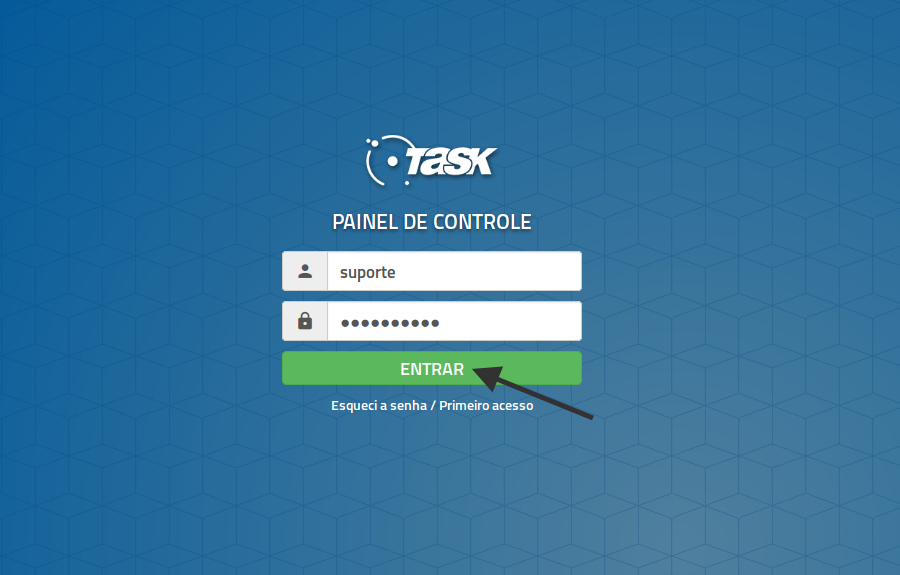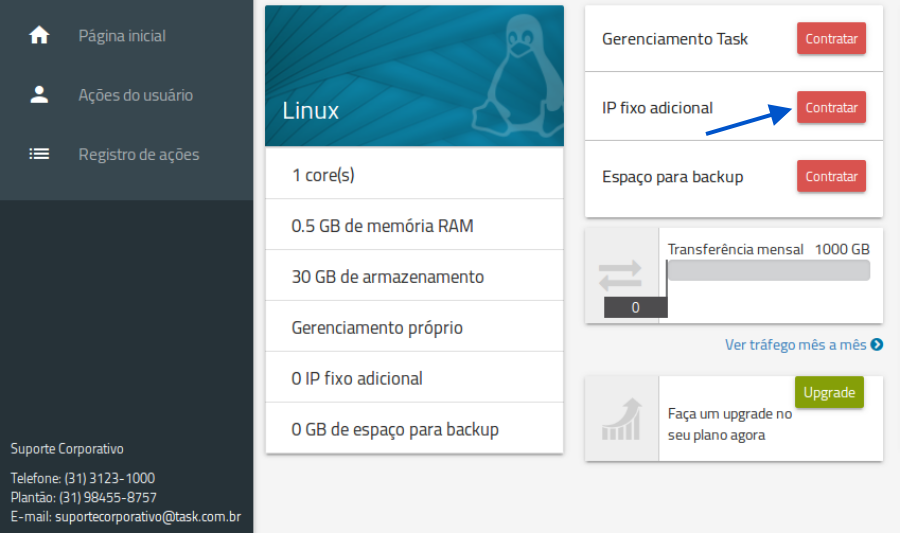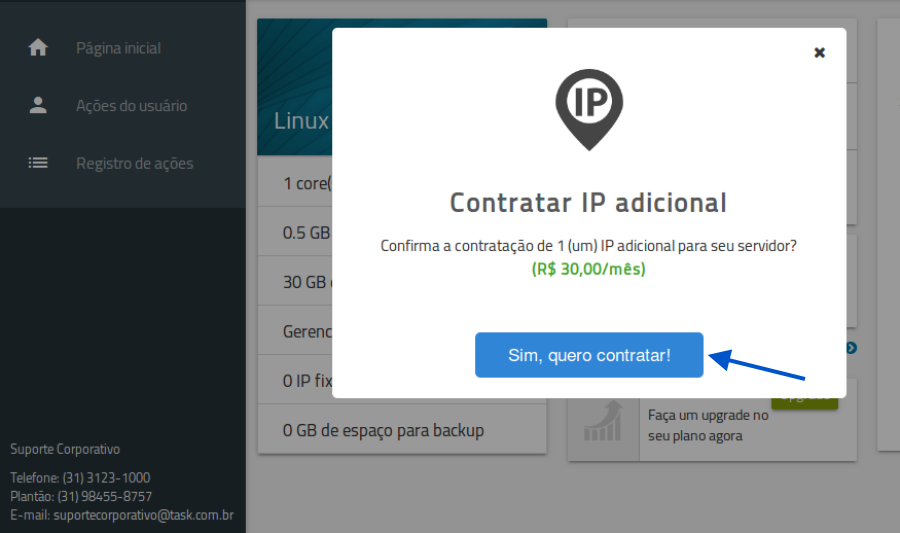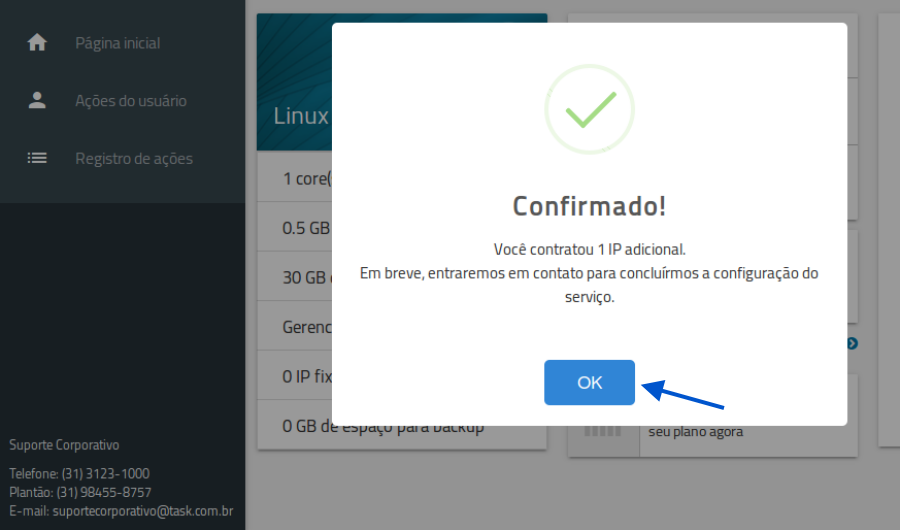Mudanças entre as edições de "Como contratar IP adicional para meu servidor virtual?"
De Task Wiki
| Linha 8: | Linha 8: | ||
<td style="vertical-align:top; border-top: 1px solid #9C9C9C; border-right: 1px solid #9C9C9C; border-left: 1px solid #9C9C9C; border-bottom: 1px solid #9C9C9C; padding: 1em;"> | <td style="vertical-align:top; border-top: 1px solid #9C9C9C; border-right: 1px solid #9C9C9C; border-left: 1px solid #9C9C9C; border-bottom: 1px solid #9C9C9C; padding: 1em;"> | ||
| − | [[Arquivo:elipse_1.png]] Para contratar o IP Adicional para o seu servidor virtual, acesse http:// | + | [[Arquivo:elipse_1.png]] Para contratar o IP Adicional para o seu servidor virtual, acesse http://painel.task.com.br/ <br> |
[[Arquivo:elipse_2.png]] Preencha os campos '''"Login/Domínio"''' e '''"Senha"''', em seguida clique em '''"Entrar"''': <br> | [[Arquivo:elipse_2.png]] Preencha os campos '''"Login/Domínio"''' e '''"Senha"''', em seguida clique em '''"Entrar"''': <br> | ||
Edição atual tal como às 16h11min de 5 de junho de 2017
|
| |